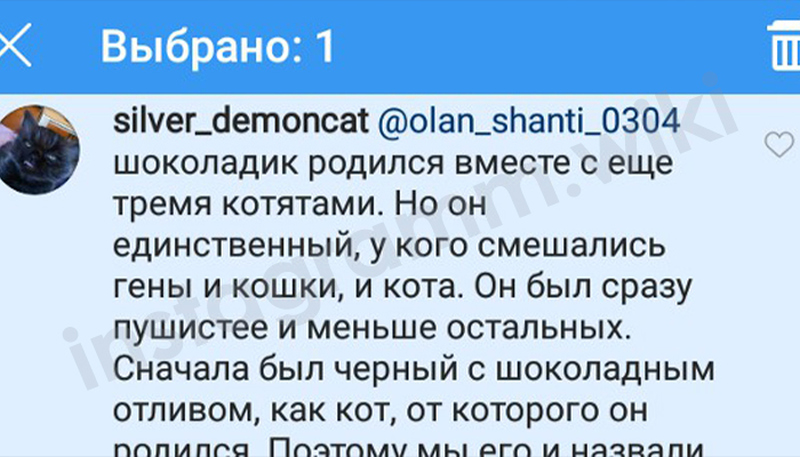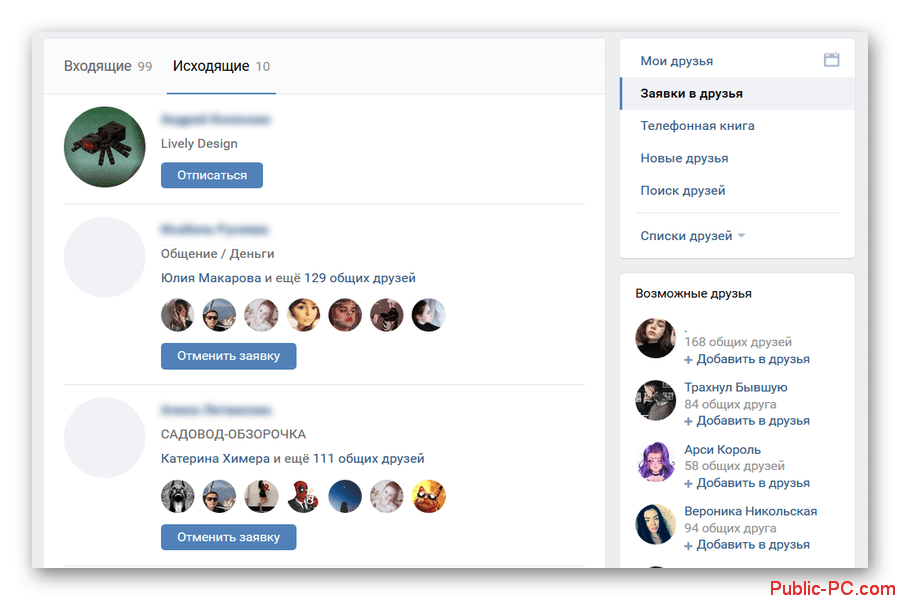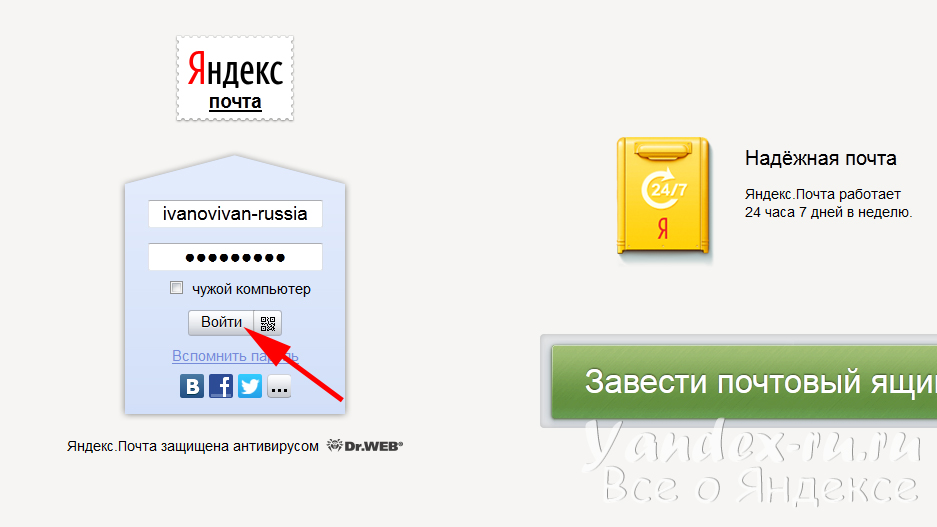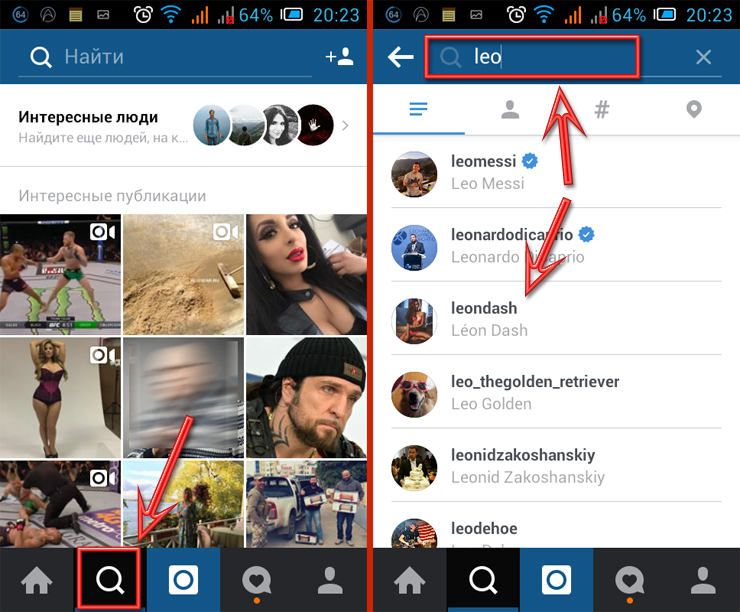Как временно и навсегда удалить страницу на facebook с компьютера и телефона
Содержание:
- Временное удаление аккаунта
- В чем разница между удалением профиля и страницы
- Как отключить аккаунт Facebook
- Как удалить приложение Фейсбук с телефона андроид полностью
- На ПК
- Как удалить аккаунт навсегда
- Как временно заблокировать аккаунт
- Как удалить профиль в «Фейсбуке» пошагово
- Как навсегда удалиться из соцсети
Временное удаление аккаунта
Временное удаление страницы на Фейсбук называют деактивацией. Она подразумевает временное замораживание аккаунта до того момента, пока человек не захочет продолжить его использовать. Деактивация аккаунта дает следующее:
- друзья будут видеть ваш профиль в своем списке друзей;
- для других пользователей Фейсбука профиль будет недоступен;
- владельцы групп могут видеть предложенные публикации человека с указанием его авторства;
- нельзя будет использовать продукты Oculus.
Шаги по деактивации профиля точно такие же, как в случае с его полным удалением. Действия будут немного отличаться лишь на последних этапах, когда нужно сделать выбор между заморозкой и удалением аккаунта. В настройках можно будет указать, распространяется ли услуга на Messenger Facebook.
Иными словами, вполне реально заморозить страничку, но при этом продолжать общение с друзьями в мессенджере. В этом случае другие люди могут находить вас через поиск и видеть аватар профиля.
Иногда от пользователей требуют переустановить приложение Messenger Facebook. В этом случае повторный вход в него будет осуществляться не через Фейсбук, а другими способами. Например, по номеру телефона. Функционал приложения после этого никак не поменяется.
У временной деактивации имеется отличная альтернатива – отказ от использования социальной сети
Можно попросту не заходить в профиль некоторое время, переключив внимание на другие вещи. В этом случае достаточно выйти из профиля на всех устройствах
Если решение об удалении аккаунта вызвано нежеланием общаться с определенным кругом лиц, можно ограничить доступ к страничке. Это делается в настройках через раздел «Конфиденциальность».
В чем разница между удалением профиля и страницы
При регистрации каждый пользователь получает профиль, который содержит общедоступную информацию о человеке, включая имя, год рождения, место проживания, фото. Профиль не может использоваться в коммерческих целях.
Страница же создается из учетной записи и не может существовать без нее. По параметрам она похожа на базовый аккаунт, но имеет дополнительные инструменты. Допускается создание нескольких страниц, а также их использование для рекламы и оплаты услуг.
При удалении профиля насовсем одновременно аннулируются все страницы. Управлять ими уже не будет возможности. Такая мера стирает данные о пользователе из этой социальной сети: ликвидируются все публикации, фото, переписки с друзьями.
«Фейсбук» принял меры, чтобы защитить пользователей от необдуманных решений. В течение 14 дней после полного удаления учетной записи ее можно восстановить, вернув все посты и переписки. Для этого достаточно зайти в «Фейсбук» и подтвердить возвращение.
Как отключить аккаунт Facebook
Если же пользователь принял решение отключить аккаунт (личную страницу) непосредственно в Facebook, то нужно узнать разницу между деактивацией и удалением. Деактивация — это временная заморозка учетной записи пользователя, все данные при этом не утрачиваются, и восстановить аккаунт можно в любое удобное время. Если же пользователь удалит страницу, то вся информация исчезнет без возможности восстановления, включая диалоги в Messenger.
| Деактивация | Удаление |
|
|
К сведению! Разработчики дают 30 дней на восстановление удаленного аккаунта.
Деактивация аккаунта в веб-версии социальной сети
С любой страницы социальной сети для деактивации аккаунта понадобится кликнуть на треугольник ниспадающего меню и среди доступных опций выбрать «Настройки». Далее потребуется нажать на «Редактировать» в разделе «Управление аккаунтом». Внизу страницы будет доступна опция «Деактивировать аккаунт».
Обратите внимание! Чтобы аккаунт не деактивировали злоумышленники, дополнительно в соответствующей форме понадобится ввести актуальный пароль от учетной записи
Как деактивировать аккаунт на веб-сайте Фейсбук
Программа Messenger сохранит все истории переписок и будет функционировать как и прежде.
Деактивация учетной записи через мобильное приложение
Последовательность действий выглядит следующим образом:
- В нижней панели инструментов приложения необходимо тапнуть на три горизонтальные полосы. На экране отобразится список доступных опций, нужно перейти в «Настройки и конфиденциальность», затем — «Настройки».
- Далее нужно перейти в пункты «Управление аккаунтом» — «Деактивация и удаление».
В завершении пользователю остается определиться с решением насчет удаления насовсем или временной деактивации, выбрав соответствующий пункт.
Удаление аккаунта в веб-версии
Последовательность действий выглядит приблизительно так же, как и при деактивации. Пользователю требуется зайти в настройки социальной сети, но во вкладке «Общие» необходимо тапнуть на «Ваша информация на Facebook».
Тут дополнительно можно запросить архив всей информации для скачивания на компьютер. Это в случае, если в странице больше нет нужды, но на ней хранится большое количество фото, видео и аудио.
Обратите внимание! Скачать архив нужно перед удалением учетной записи. Файл содержит в себе все мультимедийные файлы, список друзей на момент удаления страницы, отметки «Нравится» и проч
На странице удаления пользователю будет предложено деактивировать аккаунт, а не удалить. Если решение принято, пользователю остается кликнуть на соответствующую кнопку и для подтверждения вести актуальный пароль к данному аккаунту.
Удаление учетки на веб-сайте социальной сети
В течение последующих 30 дней у пользователя есть возможность восстановить страницу, для этого достаточно авторизоваться в системе и нажать на «Отменить удаление». По истечении 30 дней восстановить персональную страницу будет уже невозможно.
Как удалить учетную запись через приложение
Сложностей возникнуть не должно, поскольку все шаги идентичны деактивации аккаунта, за исключением последнего — там нужно тапнуть на «Удаление аккаунта», а не его деактивацию.
Как удалить приложение Фейсбук с телефона андроид полностью
Существует несколько способов, как удалить Фейсбук с телефона андроид навсегда. Реализация каждого имеет свои особенности, поэтому предварительно нужно ознакомиться с пошаговой инструкцией.
Логотип социальной сети Facebook
Через настройки
Пожалуй, самый просто в реализации способ, как отключить Фейсбук на андроиде — это деактивировать его в стандартных настройках гаджета. Для этого пользователю понадобится открыть «Настройки» и перейти в раздел «Приложения».
Обратите внимание! В последних версиях операционной системы, чтобы отобразились все установленные на смартфоне приложения, нужно дополнительно кликнуть на кнопку «Просмотреть все приложения». Необходимо найти и выбрать приложение «Facebook», чтобы на дисплее смартфона отобразилась вся доступная информация о программе
В верхней части экрана будут отображаться две кнопки «Принудительная (силовая) остановка» и «Отключить». Тапнуть нужно на последнюю и для подтверждения действий кликнуть на «Ок»
Необходимо найти и выбрать приложение «Facebook», чтобы на дисплее смартфона отобразилась вся доступная информация о программе. В верхней части экрана будут отображаться две кнопки «Принудительная (силовая) остановка» и «Отключить». Тапнуть нужно на последнюю и для подтверждения действий кликнуть на «Ок».
Отключение системного приложения через настройки
Использование стороннего приложения
Если первым способом деактивировать утилиту не удалось, то рекомендуется воспользоваться сторонним приложением Disabler Package. С помощью подобных программ можно удалять любой системный софт, установленный ОЕМ-производителем.
Сегодня Disabler Package считается единственным надежным инструментом для смартфонов Samsung и LG. Установить программу можно через Play Market. Стоимость колеблется от 2 до 4,5 долл.*
Команды АDВ
В реализации этот метод самый сложный, но при этом эффективный и бесплатный. Прежде всего пользователь должен скачать и установить на своем компьютере программу АDВ.
Важно! Чтобы наладить правильный коннект между ПК и смартфоном, необходимо дополнительно установить драйвера USB для Windows. Обладателям ПК на ОС Linux и МАС этого делать не нужно
Далее со своего мобильного устройства необходимо открыть Play Market и найти/установить App Inspector. Данная утилита предоставит точное имя пакета Фейсбук или любого другого системного приложения, которое нужно деактивировать вручную.
После установки программы нужно открыть ее и выбрать из списка приложений данную социальную сеть. Теперь гаджет нужно подключить к ПК и активировать USB-отладку.
Удаление Фейсбук через команды АDВ
Удаление системного приложения при наличии ROOT-прав
Приложения социальных сетей никак не сказываются на работоспособности операционной системы в целом, поэтому системную утилиту Facebook можно спокойно удалять. В смартфонах с правами суперпользователя сделать это несложно. Предварительно нужно скачать приложение Root Uninstaller. Далее последовательность действий будет выглядеть следующим образом:
- Прежде чем приступать к деинсталляции утилиты, необходимо убедиться, что Facebook не запущен. Для этого нужно пройти путь: «Настройки» — «Приложения» — «Запущенные». Если запущен, то необходимо тапнуть на название программы, чтобы отобразилось меню, где можно будет остановить ее.
- После установки программы Root Uninstaller, ее нужно открыть.
- В разделе «Системные приложения» нужно выбрать конкретное и тапнуть на него, чтобы на дисплее смартфона отобразилось подменю. Из возможных действий нужно тапнуть на «Удалить».
Обратите внимание! Предварительно рекомендуется не удалять системные файлы, а замораживать их на время, чтобы убедиться в правильной и корректной работе операционной системы
Деактивация приложения с помощью программы Root Uninstaller
На ПК
В полной версии тоже можно отключить привязку. Инструкция соответствует новому интерфейсу 2020 года:
- Нажмите ∇ справа вверху, затем «Настройки и конфиденциальность» — «Настройки».
- В левом столбце откройте раздел «Мобильные устройства».
- Под привязанным номером нажмите «Убрать».
- Ознакомьтесь с предупреждением, поставьте галочку и подтвердите удаление.
Совет: если вы хотите отменить привязку по причине надоедливых уведомлений, вы можете просто отменить их. Откройте раздел «Уведомления», и в строке «SMS» оставьте активными только сообщения, касающиеся безопасности вашего аккаунта.
Важно: если вы подключали двухфакторную идентификацию, перед удалением телефонного номера нужно отключить его. Это делается в меню «Настройки», раздел «Безопасность и вход»
Страница
Если помимо личного профиля вы ведете общедоступную страницу на фейсбук, она тоже может иметь собственный номер телефона.
Но при этом необходимо различать, что:
- номер, привязанный в вашему личному аккаунту – это информация, необходимая для входа в социальную сеть и получения уведомлений;
- контактные данные, указанные на странице – это информация, которая необходима посетителям для того, чтобы связаться с вами, она не выполняет функцию ключа от аккаунта или защиты, для входа вы всегда используете только данные личного профиля.
Инструкция: ⇓
Итак, если вы указывали контакты на бизнес странице, а теперь интересуетесь, как отвязать страницу фейсбук от телефона, следуйте инструкции:
- Перейдите на страницу компании.
- Нажмите «Настройки»
- В разделе «Информация о странице» перейдите к блоку с контактами и отредактируйте все необходимые поля.
- Если не хотите указывать цифры для связи, поставьте флажок «у моей страницы нет номера телефона».
А ты видал такой пейзаж ???
Для чего нужна привязка ?
Несмотря на то, что фейбук часто обвиняют в сливе информации пользователей, защита аккаунтов здесь находится на очень высоком уровне. И чем больше каналов связи с пользователем имеет страница, тем сложнее ее взломать.Как только система обнаружит попытки входа с новых IP или устройств, она тут же направит об этом уведомления.
Электронную почту мы проверяем не так часто, как сообщения в телефоне, который всегда с собой. Поэтому профиль с такой защитой гораздо менее уязвим. Но недавно компания подтвердила, что оставляет за собой право делиться контактами с рекламодателями, что вызвало недовольство миллиардной армии владельцев аккаунтов.
Как удалить аккаунт навсегда
Выше вы узнали, что произойдет, если владелец странички удалит её навсегда. Помимо этого, вы узнали, как будет выглядеть ваш профиль после выполнения всех действий по удалению. Теперь разберемся с тем, как удалить аккаунт навсегда с двух видов устройств.
Через телефон
Для начала разберемся, как происходит безвозвратное удаление аккаунта на мобильном устройстве. Делается это следующим образом:
- Открываем официальный софт от интернет платформы Facebook. Переходим в раздел «меню» и спускаемся в самый низ страницы. Там будет пункт со значком в виде шестеренки, щелкайте прямо по нему. После чего, появится новая графа «Настройки». Именно по ней вам и нужно будет нажать.
- Когда откроется страница со всевозможными настройками платформы фейсбук, найдите раздел «Ваша информация на Facebook». После чего, клацните по строчке «Управление аккаунтом».
- Появится список с несколькими пунктами для управления профилем. Нам нужен раздел «Деактивация и удаления», жмите по нему один раз.
- На следующей вкладке вам необходимо будет выбрать вариант «Удаление аккаунта». Ознакомьтесь с описанием к данному пункту, а затем жмите по кнопке «Продолжить с удалением аккаунта».
- Приложение предложит вам ознакомиться с решениями популярных проблем. Если вы увидели в представленном списке вашу проблему, то можете нажать по ней. В том случае, если вы твердо решили безвозвратно удалить свой аккаунт, то кликайте по графе «Перейти к удалению аккаунта».
- Вас переведет на вкладку, где будут детально расписаны моменты, которые произойдут после удаления страницы. На этой вкладке пользователь может скачать информацию, которая сохранена на его аккаунте. Прочитайте каждую запись на этой странице, а затем жмите по разделу «Удалить аккаунт».
- В целях безопасности, вас попросят ввести пароля от вашего профиля. Нужно это для того, чтобы убедиться, что именно вы являетесь владельцем страницы. После написания пароля, щелкайте по графе «Продолжить».
- Заключительный шаг – подтверждение безвозвратного удаления аккаунта. В последний раз прочтите все, что представлено на страничке. Если вас все устраивай, то клацайте один раз по пункту «Удалить аккаунт».
- На этом процесс удаления профиля завершается. Остается лишь подождать 30 дней, и тогда аккаунт будет удален навсегда.
Через компьютер
На персональном компьютере все делается так же, как и в мобильном приложении. Алгоритм по удалению аккаунта в фейсбуке для персонального компьютера следующий:
Откроем соц. сеть в любом браузере на персональном компьютере. Найдем в правом верхнем углу страницы значок в виде стрелки вниз. Вам необходимо будет нажать прямо по этому значку левой кнопкой мыши.
Появится небольшое меню. Щелкаем левой кнопочкой мыши по строчке «Настройки и конфиденциальность». Затем, вновь кликаем мышкой по разделу «Настройки».
Сразу же после этого, вас перенаправит на вкладку с различными настройками интернет площадки Facebook
Обратите своё внимание на левую часть страницы. Там будет список с основными разделами страницы настроек
Нам понадобится графа «Ваша информация на Facebook». Она расположена на третьем строчке сверху. Клацайте по ней ЛКМ.
Когда откроется новая вкладка, спускайтесь в самый низ страницы. Там вы сможете увидеть раздел «Деактивация и удаления». Вам придется нажать левой клавишей мыши по строке «Посмотреть».
Должна открыться страница с соответствующим разделом. Пользователю нужно выбрать вариант «Безвозвратное удаление аккаунта». Когда это будет сделано, щелкайте левой клавишей мышки по пункту «Продолжить с удалением аккаунта».
Вас должно перекинуть на страницу для безвозвратного удаления аккаунта. Прочитайте всю информацию, что представлена на странице. Если вам нужна информация, которая есть на аккаунте в Facebook, то скачать её можно именно в этом разделе. После выполнения необходимых действий, жмите левой кнопкой мышки по разделу «Удалить аккаунт».
Система социальной сети попросит нас ввести пароль от аккаунта. Вписывайте его в представленную строчку, а затем клацайте левой клавишей мыши по графе «продолжить».
Всплывет окошко для подтверждения безвозвратного удаления аккаунта. Ознакомьтесь с той информацией, что будет находиться в окошке. После чего, если вы согласны с описанными условиями, жмите ЛКМ прямо по графе «Удалить аккаунт».
Готово. Представленный выше алгоритм действий поможет пользователю запланировать безвозвратное удаление профиля на интернет площадке фейсбук
Важно понимать, что полное удаление профиля произойдет только через 30 дней.
Как временно заблокировать аккаунт
Переходим к основной теме сегодняшней инструкции. Для временно удаления профиля из интернет площадки фейсбук, человеку придется воспользоваться конкретным алгоритмом действий. Ниже я вас познакомлю с правильным порядком действий.
Через телефон
Начнем со способа для приложения Facebook. Чтобы временно заблокировать профиль через смартфон, придется проделать такой ряд действий:
- В самом низу приложения находится панель с разделами. Жмите один раз по иконке в виде трех линий.
- Спускайтесь в самый низ программы. Там будет строчка со значком в виде шестеренки. Называется она «Настройки и конфиденциальность». Щелкните по ней один раз, затем кликните по графе «Настройки».
- Когда вас перебросит на вкладку с различными настройками интернет площадки, найдите раздел «Ваша информация на Facebook». Немного ниже будет пункт «Управление аккаунтом». Именно по этому пункту вам придется клацнуть.
- После этого, нажимайте по разделу «Деактивация и удаление».
- Должна открыться новая вкладка в приложении. Выбирайте вариант «Деактивация аккаунта» и жмите по кнопке «Продолжить с отключением аккаунта». Перед этим, рекомендую вам ознакомиться с пояснением под пунктом «Деактивация аккаунта».
- Чтобы подтвердить, что именно вы является хозяином профиля, введите пароль от своей странички в предоставленный пункт. Затем, щелкните по кнопке «Продолжить».
- Перед вами появится форма для временного удаления аккаунта. Первое, что вам придется сделать – выбрать причину, по который вы хотите заблокировать свою страничку. Выбирайте любую строку и клацайте по разделу «Продолжить».
- Страница немного изменит свой вид. Внимательно ознакомьтесь с каждым пунктом и выполняйте действия согласно указанным рекомендациям. Когда все действия закончены, кликните по строчке «Деактивировать аккаунт».
- Вот, собственно, и все. Когда вы проделаете весь представленный ряд действий выше, ваш аккаунт на интернет площадке Facebook будет деактивирован.
Через компьютер
Для персонального компьютера актуален такой алгоритм действий по временному удалению профиля:
- Откроем сайт интернет площадки Facebook и авторизуемся в своем профиле. Клацнем левой кнопочкой мыши по стрелке вниз, которая располагается в верхней правой части страницы полной версии соц. сети.
- Затем, нажимаем левой кнопкой мыши по иконке в виде шестеренки с подписью «Настройки и конфиденциальность». После этого, щелкаем той же кнопкой мыши по разделу «Настройки».
- Таким образом, пользователь сможет попасть на вкладку со всеми настройками интернет площадки Facebook. В левой части страницы найдите пункт «Ваша информация на Facebook» и кликните ЛКМ по нему.
- После открытия новой вкладки, спуститесь в самый низ страницы. Вам понадобится последняя графа – «Деактивация и удаление». В правой части нужной строчки будет пункт «Посмотреть». Именно по нему вам понадобится щелкнуть левой клавишей мышки.
- Так как вы хотите временно удалить свой профиль из интернет площадки, то выбирайте раздел «Деактивация аккаунта». После чего, вам придется кликнуть левой кнопкой мышки по графе внизу страницы «Продолжить с отключением аккаунта».
- В целях безопасности, система социальной сети попросит вас ввести пароль от своего профиля. Вводите его в соответствующую графу, а затем клацаете левой кнопкой вашей мышки по пункту «Продолжить».
- Вас перебросит на страницу с большой формой по деактивации профиля. Изначально, вам обязательно нужно будет выбрать причину, по которой вы хотите уйти из соц. сети. Ознакомьтесь со всеми вариантами, и выберите подходящий. Если вам ничего не подходит, то вы можете клацнуть левой кнопочной мыши по разделу «Другое» и ввести свое пояснение.
- Затем, можете спуститься немного вниз. Если вы были администратором какой-либо страницы, то вам сообщат, что при деактивации аккаунта, страницы больше не будут видимы. Прямо с данной вкладки вам предложат редактировать список администраторов ваших страниц. После чего, останется заполнить лишь два пункта. Самостоятельно выбираете, нужно ли вам получать письма в электронном виде, а так же, оставлять вам аккаунт в Messenger или нет. Рекомендую ознакомиться вам со всеми пояснения под пунктами. Когда вы все это сделаете, нажмите левой кнопкой мышки по строке «Деактивировать».
- Система попросит вас вновь подтвердить свои действия. В открывшемся окошке будет содержаться некоторая информация по временному удалению профиля, ознакомьтесь с ней. Если вы согласны с описанными последствиями, то нажимайте по кнопке «Деактивировать».
- Закончили. Процесс по деактивации профиля требует от пользователя выполнение многих действий. Но, если вы будете следовать всем действия из инструкции выше, то проблем не возникнет.
Как удалить профиль в «Фейсбуке» пошагово
Алгоритм удаления профиля на смартфонах с разными операционными системами одинаков. Полностью удалить аккаунт можно через приложение и браузер с мобильного. Алгоритм действий на устройствах с разной операционной системой практически не отличается.
Особенности удаления аккаунта с Фейсбук
Функционал сегодняшнего Facebook предлагает две формы ухода пользователя с данной социальной сети.
Форма:Особенности:
| Деактивация аккаунта | Представляет собой временную заморозку вашего аккаунта, в ходе которой ваша страничка на Фейсбук будет недоступна для поиска и просмотра со стороны других пользователей. Отравленные вами ранее сообщения будут видны другим пользователям. Возможно восстановление деактивированной страницы в любой момент. |
| Удаление аккаунта | Аккаунт удаляется в течение нескольких дней, остаточные данные по аккаунту – до 3 месяцев после удаления. История приватной переписки с другими пользователями остаётся доступна указанным пользователям. |
Таким образом мы видим, что есть существенная разница между деактивацией и удалением аккаунта. Процедура такого удаления постоянно меняется, и ниже мы разберём, каким образом можно удалить свою страницу в Facebook с мобильного телефона на данный момент.
Разбираемся, как удалить аккаунт Фейсбук на мобильном устройстве
Удалить страницу с телефона или планшета
Можно не стирать профиль навсегда, а временно деактивировать. Чтобы потом, при желании, можно было вернуться. Деактивация скроет вашу страницу, а вы не будете получать ни сообщений, ни оповещений.
Для деактивации с телефона:
- Нажимаем внизу значок с полосками;
2. Там выбираем «Настройки и конфеденциальность», далее «Настройки»;
3. Кликаем «Управление», затем выбираем — «Деактивация и удаление»;
4. Выбираем первый вариант и нажимаем «Продолжить с отключением»;
5. Вводим пароль и подтверждаем действие.
Для деактивации с ПК:
- Нажимаем треугольник-стрелочку со своей странички;
- Там выбираем «Настройки»;
3. В столбике слева выбираем «Общие» и в строке «Управление аккаунтом» щёлкаем на кнопку «Редактировать»;
4. В строке «Аккаунт» выбираем «Деактивировать»;
5. Подтверждаем действие.
Готово. Ну а если вы решите вернуться в социальную сеть Facebook, то для активации достаточно будет выполнить вход на сайт — ввести номер сотового или электронную почту и пароль.
Удалить профиль с телефона и ПК
Прежде чем разбираться, как удалиться из Фейсбука, не лишним будет зайти в приложение и сделать копию вашей информации — фотографии, видео, публикации, ведь впоследствии контент восстановить не получится.
Инструкция, как удалить страницу в Фейсбук навсегда с телефона в мобильном приложении:
- Заходим в программу;
2. Нажмём на знак с рядком вертикальных полосок в правом углу;
3. Пролистаем вниз до раздела «Настроек и конфиденциальности» и коснемся «Настроек»;
4. Прокрутим вниз и найдем «Управление» — раздел «Ваша информация на Фейсбук»;
5. Коснемся «Деактивация и удаление»;
6. Нажмём на «Удаление аккаунта», а затем выберем «Продолжить с удалением»;
7. Вводим пароль, нажмём «Далее», подтвердим действие.
Готово. Не прошло и пяти минут!
А вот чтобы удалить свой аккаунт с компьютера, заходим на свою страничку на сайте, а затем:
- Кликаем в верхнем правом углу на стрелочку;
- Нажимаем на «Настройки»;
3. Выбираем «Ваша информация» — она будет в столбике слева;
4. Кликаем на «Удаление аккаунта», а после жмём «Удалить»;
5. Вводим свой пароль, кликаем «Далее», подтверждаем ввод.
Через справочный центр
Инструкция, как удалиться из Фейсбука из телефона:
- Со своей страницы нажимаем в правом углу на значок с рядом вертикальных полосок;
2. В показавшемся меню нажимаем «Справка и поддержка» и ищем значок со спасательным кругом — «Справочный центр»;
3. После этого на синем фоне увидим строку «Управление аккаунтом», перейдем;
4. В последней строке нажимаем «Деактивировать или удалить»;
5. Щёлкаем на нужный вопрос;
6. Открывается информационная статья, следуя которой можно навсегда удалить аккаунт.
Как навсегда удалиться из соцсети
Если вы твердо решили стереть всю информацию и полностью удалиться с Facebook, то следуйте этой простой инструкции. Заходим в настройки, нам нужен тот же раздел, что и для деактивации.
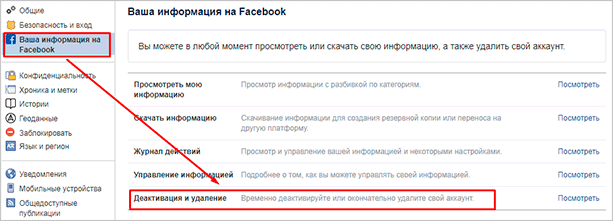
Только теперь в открывшемся окне переключаемся на второй пункт.
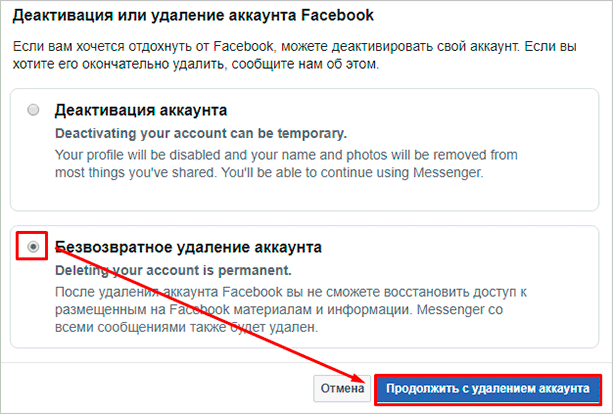
Затем откроется окно, в котором нам предлагают сохранить общение в Messenger, то есть применить деактивацию, скопировать всю информацию из профиля и изменить настройки публичных страниц. Сделайте необходимые вам действия и продолжайте процедуру.
После ввода пароля информация в вашем профиле станет недоступной всем пользователям, ваши записи и фотографии удалятся. Но в течение 30 дней вы еще будете видны в списках друзей и сможете при желании зайти в учетную запись и восстановить страницу.
Через 30 дней аккаунт безвозвратно сотрется, и вернуть его будет невозможно.